移動経費
多くの組織では、車両での移動距離に基づいて経費を記録しています。経費は移動距離とそのレートに基づいて計算されます。Zoho Booksでは、移動した距離を記録し、移動距離(マイレージ)のレートに基づいて精算することができます。
移動経費を記録するには:
- [購入]→[経費]に移動してください(または「Shift + x」のキーを押してください)。
- ページの右上隅にある[+ New]をクリックしてください。
- ページ上部にある[マイレージの記録]のタブを選択してください。
- 次の詳細を入力してください。

日付
経費が作成された日付を選択してください。
従業員
従業員はユーザーであるかどうかは問いません。従業員を請求書に追加および関連付けることができます。従業員を追加するには、従業員項目をクリックし、従業員の管理を選択して[+ 新しい従業員を追加]をクリックしてください。従業員を削除するには、その隣にあるゴミ箱アイコンをクリックすることもできます。
移動の計算方法
移動は以下の方法で計算できます。
- 移動距離:移動距離を入力すると、経費は移動率に基づいて計算されます。

- 走行距離計の測定:[測定開始]と[読み取り終了]を入力すると、距離はその差に基づいて計算されます。その後、マイレージのレートに基づいて経費金額が計算されます。

総額
経費金額は、移動距離とマイレージのレートに基づいて自動生成されます。必要に応じて、経費に税金を適用することもできます。金額は税込みまたは税抜きで設定できます。
支払い方法
経費の支払いを追跡するための勘定を選択してください。この勘定は貸方に計上され、移動経費が記録されると燃料/移動経費が借方に計上されます。
仕入先
経費を関連付けたい仕入先を選択してください。
メモ
経費に関する個人用のメモを追加できます。
顧客名
経費を顧客に関連付けます。また、経費を請求可能と設定することもできます。経費を特定の顧客に請求可能と設定すると、同じ顧客向けの請求書を作成する際に未請求の経費を追加できます。
領収書の添付
デスクトップ、クラウド、またはZoho Booksのドキュメントから経費の領収書を添付できます。領収書を削除するには、ごみ箱アイコンをクリックしてください。
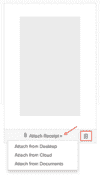
プロジェクト
経費に関連付けたいプロジェクトを選択してください。
レポートのタグ
経費にレポートのタグを追加します。レポートのタグについて詳しくは、こちらをご覧ください。
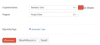
詳細を入力したら、[保存](または「Alt/Option + s」のキー)または[保存して新しく作成](または「Alt/Option + s」のキー)をクリックしてください。
お役に立ちましたか?
はい
いいえ
フィードバックをいただき、ありがとうございます。
改善できる点を教えてください
機能を希望しますか?
ご提案
